环境
QMK MSYS 0.18.0
环境配置不再赘述,msys集成度较高,git clone不出问题基本上就不会出问题。
下载源码
Keyboard Firmware Builder,参考丈二、苏达等人教程,配置好PIN、MAP等,到COMPILE中下载第二项:Download.zip,即可下载源码。
但是要注意的是,在线固件网站的QMK版本很老,在0.18.0版本中编译不会通过,所以我们只在需要时复制其中的一些代码过去,整体模板并不适用。
编写基本源码
QMK基本代码结构
QMK MSYS的工程默认放置于C:/用户/用户名/qmk_firmware/中,为了方便,记为~
~/.build/中存放的是编译输出的固件,~/keyboards/中存储的是各种键盘的源码,主要在这个目录编写代码
在~/keyboards/键盘名/文件夹中,是该键盘对应的源码,如果你的键盘有多版本的话,可以在文件夹下创建各个版本的文件夹~/keyboards/键盘名/rev_x
进入到qmk工程目录以后,使用qmk compile -kb 键盘名[/rev_x],即可在keyboards中自动找到并编译
在一个键盘基本的工程中,存在如下结构:
│ 键盘名.c
│ 键盘名.h
│ config.h
│ rules.mk
│
└─keymaps
├─default
keymap.c
基础文件内容编写
rules.mk
规定编译选项:
1 | # MCU name |
最开始两个MCU和BL选项,本次使用的是最简单的32u4。
LTO_ENABLE:压缩固件内容,编译时间稍微长一点,编译出来的固件内容小一点,一般开启。
后面的具体每一个对应什么参见QMK官方文档。
config.h
规定键盘基本设置:
1 |
|
第一二行,照抄
下面的几行就可以从下载的源码复制过来,具体定义如下:
USB Device descriptor parameter:下面的五个Define是USB的ID和名字,自己设置就行
key matrix size:矩阵的行列数
key matrix pins:矩阵行、列引脚编号
DIODE_DIRECTION:二极管方向,写反了会按键没反应。有时候键盘连接显示名称但是按键没反应可以看看这个有没有反。
DEBOUNCE:消抖次数,一般设置为5就行
键盘名.h
定义LAYOUT:
1 |
上面两行任然照抄,下面的#define LAYOUT()内容也是从下载的源码复制。
键盘名.c
只有一行,就是include一下上面的.h文件
1 |
keymaps文件夹
存放的是默认按键配列,下面可以放很多个文件夹,名称是配列名。编译的时候可以通过-km 配列名选择编译的配列。最简单的版本只需要有一个default文件夹,文件夹下面只需要一个:keymap.c文件,内容如下:
1 |
|
第一行的#include照抄,这个数组注意不能直接复制源码,和源码有所不同。
首先写好
1 | const uint16_t PROGMEM keymaps[][MATRIX_ROWS][MATRIX_COLS] = { |
默认配置有几层写几个LAYOUT就行,然后去下载的源码里边把LAYOUT复制过来。
编译固件
qmk compile -kb 键盘名\[rev_x] -km keymap名
编译成功以后刷入测试即可。
注意有的时候会有一个什么backslash报错,需要在报错的文件最后加一个空行即可…
Vial配置
via与vial介绍
via是客制化常用的改键方案了,老版的via需要下载软件、导入配置好的json文件。新版可以使用网页且不用导入json,但是暂时还不知道怎么写固件…
vial有网页和软件两个方式,都不需要导入json,写好固件以后连接即可识别,且不需要保存,即改即存,功能似乎也比via完善。和不需要json的via版本一致,最大的缺点是把json需要的信息量存入到了键盘mcu的flash中,导致固件大很多,flash不是很大的mcu(比如又贵又拉的32u4)可能有点吃不消。
支持vial的qmk编译环境搭建
在qmk msys中输入命令:
qmk setup -H 分支目录 -b vial vial-kb/vial-qmk
分支目录是你vial版本qmk工程文件放置的目录,然后会开始git clone和setup,和最开始的qmk环境搭建基本一致
然后cd到分支目录中,这个目录和qmk默认的工程目录几乎是一样的,把之前的keyboards中的键盘文件夹复制到这边,继续修改即可
支持vial的固件编写
在keymap中新建一个文件夹vial,把之前default中的keymap.c复制过去,然后还需要三个文件:
config.h、rules.mk、vial.json
下面介绍三个文件的配置
rules.mk
只有两行
1 | VIA_ENABLE = yes |
vial.json
1 | { |
lighting是灯光模式,方便在vial中设置灯光,我没有用灯,none
matrix中写入行列数
layouts中的keymap比较有趣,需要在常用的配列网站Keyboard Layout Editor中,使用自己的配列,把每个键上面的字改为:row,col,表示这个键所在的行列:
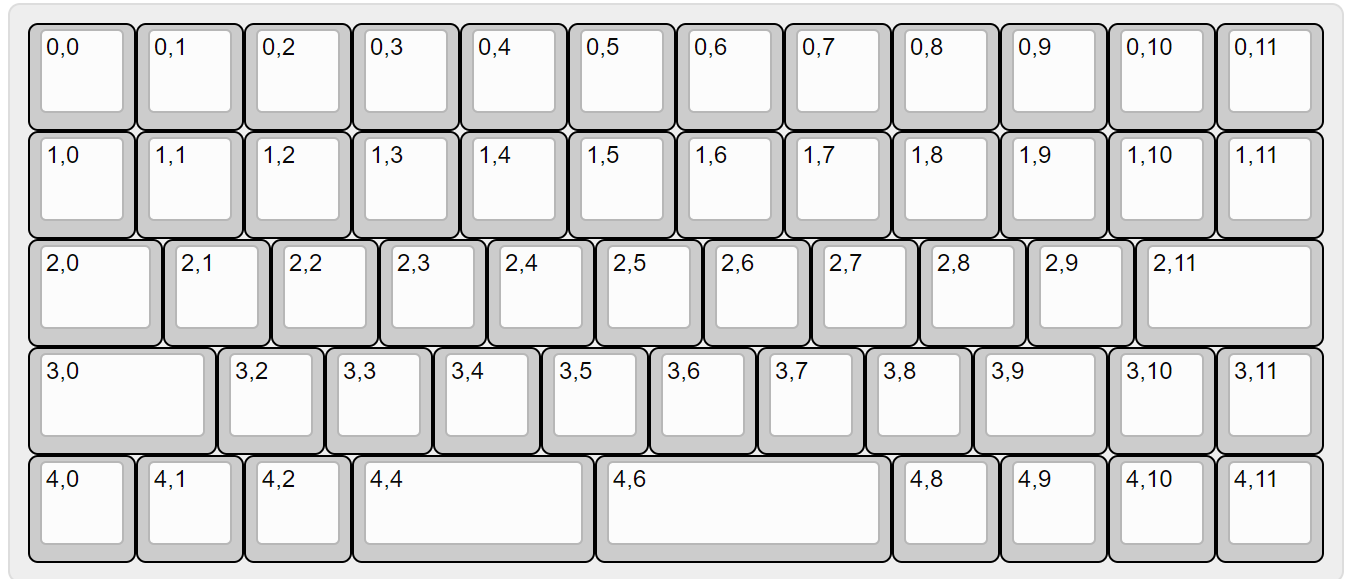
然后再</> Raw data中到处json,这个json的内容复制到keymap后面去就行。
config.h
内容如下:
1 | /* SPDX-License-Identifier: GPL-2.0-or-later */ |
第一行,按惯例,照抄
第二行,UID的配置,这个不能自己乱配,需要在工程目录下执行python脚本
1 | python util/vial_generate_keyboard_uid.py |
执行完成后会显示一个:
1 |
把生成的这个内容复制过去就行。
第三四行,定义了两个键的组合:
由于vial的权限比via高很多,可以执行一些危险操作,所以有的功能是被上锁的,执行这些功能之前,必须要按下两个固定的键解锁,这两行就是要设置这两个键。
这两行的坐标是竖着看的,上面这个代码的意思就是按下(0,0)、(2,11)两个键可以解锁vial的危险功能。
支持vial的固件编译
仍然在vial分支的qmk工程目录下面执行:
1 | qmk compile -kb 键盘名/[rev_x] -km vial |
生成以后,刷入固件,访问网站Vial Web就可以在线改键。
进阶:Vial旋钮固件自定义
开启QMK编码器映射功能
QMK旋钮固件有两种编写方式:编码器映射(Mapping)、回调(Callback)。Vial的目前版本只支持映射方式。
首先需要在rules.mk中打开编码器映射:
1 | ENCODER_ENABLE = yes |
然后在config.h中配置旋钮引脚和解析度:
1 | /* Encoder Setting */ |
再到keymap.c中支持开启编码器映射:
1 |
|
映射支持多层多旋钮,这里以两层(HOME、FN2)一个旋钮为例。
到这里,就通过编码器映射方式启用了旋钮,功能应该是可以正常使用的。
开启Vial对于旋钮改键支持
到配列编辑网站加入两个按键,代表旋钮的两个方向,按键内容如下:
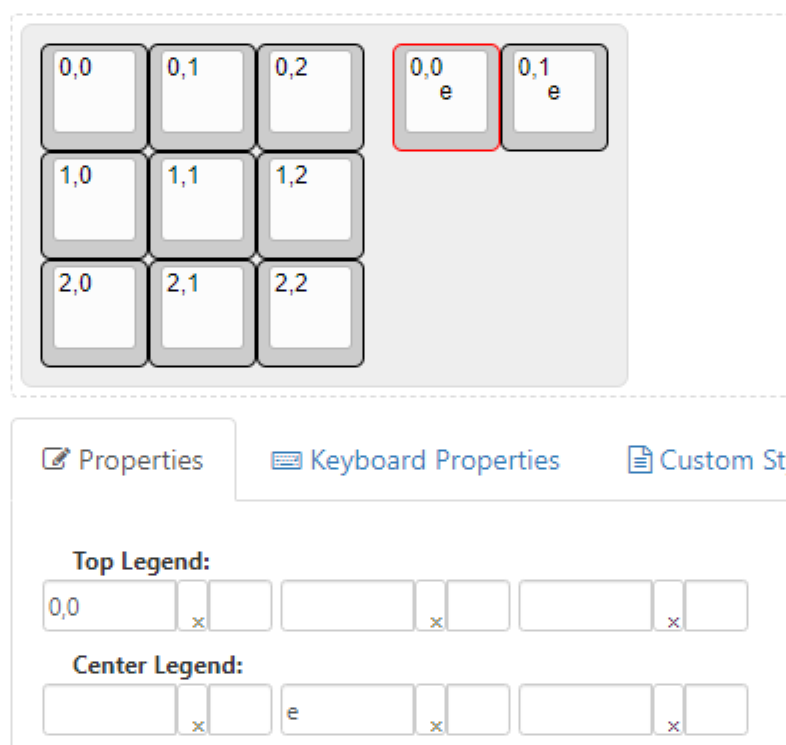
然后按照前面教程所说的,把这个网站生成的json复制到vial.json->layouts->keymap即可
再次编译刷写,进入vial就可以看到了。
参考教程
手把手视频教学
32u4主控PCB绘制,在线固件生成:B站/zf用户:丈二先生
【零基础】客制化键盘DIY系列教程(二)Keyboard Editor 编辑自己的配列~_哔哩哔哩_bilibili
qmk本地代码修改、编译:B站用户:HiryKun
【QMK教程】从配置编译环境到实现RBG矩阵灯效 OLED屏幕动画 旋钮编码器功能 VIA改键 ARM移植的详细大教学,看完就会写QMK固件_哔哩哔哩_bilibili
vial固件编写:B站用户:HiryKun
【QMK教程】Vial的支持与配置,让你的键盘方便改键/改编码器/改灯效,无需选择JSON,比VIA更方便_哔哩哔哩_bilibili
官方文档
qmk官方文档:QMK Firmware
vial官方文档:Home - Vial